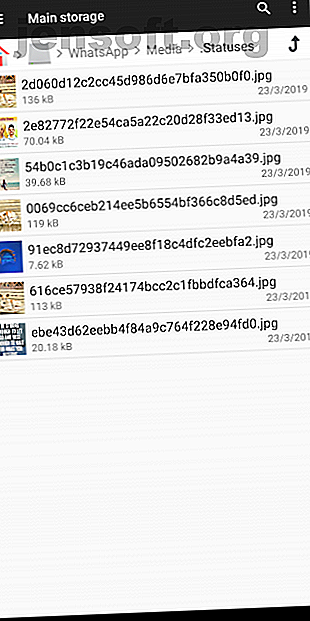
Hoe een WhatsApp-statusfoto of -video te downloaden
Advertentie
Het efemere verhaalformaat is snel overgegaan van het kroonjuweel van Snapchat naar een gemeenschappelijke functie die je op de meeste sociale mediaplatforms tegenkomt. Waaronder WhatsApp.
In tegenstelling tot foto's en video's die u via persoonlijke of groepschats zijn toegestuurd, worden media uit WhatsApp-statussen niet automatisch opgeslagen in de galerij van uw telefoon.
Hoe download je een WhatsApp-statusfoto of -video? Lees verder om erachter te komen.
Moet je iemands WhatsApp-status downloaden?
Er zijn verschillende scenario's waarin je misschien de WhatsApp-status van iemand anders wilt pakken. Het kan een meme zijn die je opnieuw wilt delen. Of een mooie foto die u wilt instellen als achtergrond van uw telefoon. Dit zijn beide legitieme redenen om een WhatsApp-status te willen downloaden.
Omdat WhatsApp de andere persoon echter niet op de hoogte stelt wanneer u hun status downloadt en u niet vooraf om toestemming vraagt, overschrijden statussen met persoonlijke foto's of video's de grens. Houd hier rekening mee voordat u een WhatsApp-status downloadt.
Hoe een WhatsApp-status op Android te downloaden
1. Open de map Verborgen statussen


Wanneer u een status op WhatsApp laadt, wordt deze tijdelijk opgeslagen in een verborgen map op Android. Omdat WhatsApp-statussen een tijdslimiet van 24 uur hebben, wordt die map in realtime bijgewerkt en worden de gegevens gewist zodra de bijbehorende media verlopen.
Om toegang tot de bestanden te krijgen, hebt u eerst een bestandsbeheerder nodig. Uw telefoon is mogelijk vooraf geladen, maar als dit niet het geval is, zal File Manager + het werk doen. Na de installatie start u de app en gaat u naar de hoofdopslag . Tik daar op de weergaveoptie in het menu met drie punten . Selecteer het item met de tekst Verborgen bestanden weergeven . Ga nu naar WhatsApp > Media en je vindt de map .Statuses .
2. Gebruik een Downloader-app van derden


Als u niet door een bestandsbeheerder wilt navigeren om WhatsApp-statussen te verkrijgen, kunt u een app van derden proberen. Er zijn talloze apps beschikbaar in de Play Store voor het downloaden van WhatsApp-statussen die nog moeten verlopen.
Installeer Status Saver om te beginnen. Tijdens het opstarten van de app wordt u gevraagd om de app toestemming te geven voor toegang tot opslag. Dat is het. Je kunt nu eenvoudig media downloaden van WhatsApp-statussen.
Status Saver scheidt afbeeldingen en video's ook in afzonderlijke tabbladen. Bovendien heeft de app een paar aanvullende functies. Het is compatibel met de WhatsApp Business-tool en zelfs Parallels waarmee u meerdere sessies van een enkele app kunt uitvoeren Meerdere exemplaren van dezelfde app op Android uitvoeren Meerdere exemplaren van dezelfde app op Android uitvoeren Heeft u ooit meerdere keren willen uitvoeren tegelijkertijd kopieën van een bepaalde Android-app? Nou, het is mogelijk. Lees verder .
3. Maak een screenshot of schermopname


De laatste methode voor het opslaan van WhatsApp-statussen op Android is om eenvoudig een screenshot te maken of het scherm op te nemen terwijl u de afbeelding of video bekijkt.
In het eerste geval kunt u de ingebouwde snelkoppeling van uw telefoon gebruiken, wat in de meeste gevallen betekent dat u het volume en de aan / uit- toetsen tegelijk ingedrukt moet houden. Als dat niet werkt, kunt u een van deze manieren gebruiken om een screenshot te maken op Android. De 5 beste manieren om een screenshot te maken op elke Android-telefoon. De 5 beste manieren om een screenshot te maken op elke Android-telefoon. We laten u zien hoe u een screenshot op Android. Kies tussen standaardsnelkoppelingen en apps om uw Android-telefoon vast te leggen. Lees verder .
Het opnemen van het scherm van uw Android-telefoon is ook een eenvoudig proces. U hoeft alleen maar een van deze schermrecorder-apps te downloaden. Wat is de beste manier om uw scherm op te nemen op Android? Wat is de beste manier om uw scherm op te nemen op Android? Moet u het scherm opnemen op uw Android-telefoon of -tablet? Hier is precies hoe het gedaan moet worden. Lees Meer en druk op de startknop wanneer je een video van iemands WhatsApp-status wilt knippen.
Hoe een WhatsApp-status op iOS te downloaden
In tegenstelling tot Android hebben iOS-gebruikers niet veel keus, behalve om een screenshot te maken of een actieve status op te nemen op WhatsApp.
Op een iPhone X of hoger moet je de aan / uit-knop ingedrukt houden en vervolgens op de knop Volume omhoog klikken om een screenshot te maken. De rest van de gebruikers moet de bovenste / zijknoppen ingedrukt houden en vervolgens onmiddellijk op de starttoets klikken.
Voor het opnemen van het scherm kunt u ook het native hulpprogramma gebruiken. Om het aan het controlecentrum toe te voegen voor snelle toegang, ga naar Instellingen > Controlecentrum > Besturingselementen aanpassen en zoek onder Meer besturingselementen Schermopname tik op de groene plusknop. Start nu de video die je wilt downloaden op WhatsApp. Trek het controlecentrum omhoog, raak de knop voor schermopname aan en u bent klaar.
Hoe een WhatsApp-status op een pc te downloaden

Statussen zijn ook beschikbaar op WhatsApp's webclient en desktop-apps. Om een status van een van deze te downloaden, moet u een screenshot maken of een schermopname-tool gebruiken, omdat er geen hulpprogramma's van derden zijn voor Windows- en Mac-pc's.
Om een specifiek schermgedeelte op uw Mac vast te leggen, kunt u de combinatie Cmd + Shift + 4 gebruiken. Voor schermopname moet u QuickTime Player starten en onder het menu Bestand op Nieuwe schermopname klikken. Open nu de WhatsApp-status en druk op de opnameknop in de QuickTime Player-pop-up. Sleep je muis over het videoframe dat je wilt opnemen of ga op volledig scherm om de hele clip in liggende modus te krijgen. Als het klaar is, kunt u de opname stoppen via de menubalkopties van QuickTime Player.
Op dezelfde manier kunt u op een Windows-pc de Windows + Shift + S- snelkoppeling uitvoeren voor gedeeltelijke schermafbeeldingen. Windows heeft ook een ingebouwd hulpprogramma voor het opnemen van het scherm van uw computer. In tegenstelling tot macOS kunt u echter geen specifiek gedeelte selecteren. U moet het opnemen in een liggende stand op volledig scherm. Om het screencasting-menu weer te geven, drukt u op de Windows-toets + G en drukt u op Record .
Alles wat u moet weten over WhatsApp-status
Met deze technieken zou je nu de WhatsApp-statussen van iemand anders moeten kunnen downloaden. Vergeet niet dat mensen niet willen dat u dit doet.
En als je niet zo zeker bent van het onderwerp als geheel, hier is alles wat je moet weten over WhatsApp Status Hoe WhatsApp Status te gebruiken: 10 dingen die je moet weten Hoe WhatsApp Status te gebruiken: 10 dingen die je moet weten terwijl WhatsApp Status is vergelijkbaar met Snapchat en Instagramverhalen, het is niet hetzelfde. Dus hier is onze gids voor WhatsApp-status ... Lees meer.
Ontdek meer over: Downloadbeheer, WhatsApp.

